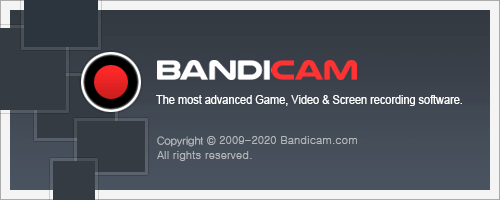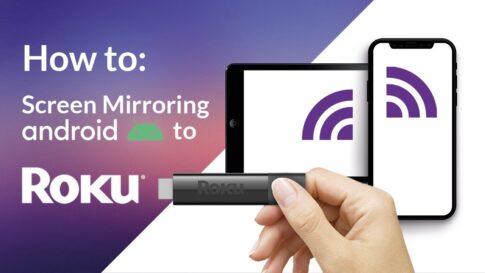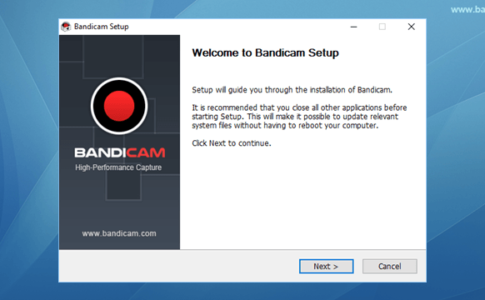「令和は副業時代の到来!!!」
終身雇用が崩壊した今生活の足しになるのでは??っとユーチューブなどの動画投稿などに注目が集まっています。
実写系などではない方は「ゲーム実況」や「解説動画」などになると思いますが、その際にパソコンの画面またはゲームプレイをキャプチャして録画する必要があります。さまざまなキャプチャーソフトがあり悩ましい所・・・
そこで有名ユーチューバーも愛用している方が多い【キャプチャーソフトバンディカムのレビュー】を記事にして纏めましたので実際に使用している感想は参考にキャプチャーソフト選びの助けになれば嬉しいです!!笑
ページコンテンツ
録画ソフト Bandicamの機能
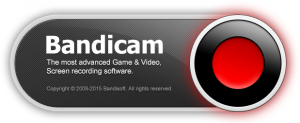
Bandicamは多機能且つシンプルなデスクトップキャプチャソフトになります。
「キャプチャーソフトといえばBandicamだろ!」
という人も多いほど実況界隈ではメジャーなソフトです。
機能
- PCの画面をそのまま高画質で録画可能
- ゲームプレイ動画をゲーム専用キャプチャー
- スマホやWEBカメラ等のキャプチャーの録画可能
- 連続静止画スクリーンショット機能搭載
- パソコン内蔵のコーデック使用可能
- Webカメラ映像リアルタイム合成
簡単な操作感でゲーム実況や動画投稿をしたい方におすすめのソフト!!
⇒Bandicamの無料版(制限有り)のダウンロードはこちらから
Bandicamには3つの主要なモードがあります。
Bandicamを使用すると、PCで特定の領域を記録したり、多くの一般的なグラフィックテクノロジーの1つを使用するゲームプレイをキャプチャしたりできます。Bandicamは、ビデオ品質を犠牲にすることなく高い圧縮率を使用し、他の一般的な録画ソフトウェアと比較して優れたパフォーマンスを提供すると主張しています。
このソフトウェアは、最大120フレーム/秒のキャプチャレートで超高精細4Kビデオを記録することも可能にし、ハードウェアアクセラレーションされたh.264エンコーダーを提供します。Bandicamは、BMP、PNG、およびJPEG形式での画像キャプチャも可能にし、連続画像キャプチャモードを提供できます。
ゲーム記録モード
このモードでは、ゲームプレイの映像だけでなく、Windows Media Player、Webカメラ、HDTV、およびその他の多くの3Dアプリケーションのコンテンツを記録できます。
ゲーム記録モードでは、ゲームプレイを記録し、1秒あたりのフレーム数をすべて遅延なしで表示できます。このモードは、ほとんどのゲーム、特にDirectX、OpenGL、またはVulkanグラフィックテクノロジーを使用するゲームで最適に機能します。また、iTunesゲーム、Windows Media Player、ほとんどのWebカメラ、HDTV、およびその他の3Dアプリケーションとも互換性があります。高品質のビデオを録画しますが、少し使いにくい場合があります。このモードでは、画面記録モードよりも高品質のビデオが得られますが、画面全体、Powerpointプレゼンテーション、またはその他の同様のアプリケーションの記録には機能しません。
画面記録モード
画面記録モードでは、コンピューターの画面にすべてを記録できます。このモードでは、画面全体、Powerpointプレゼンテーション、Excelスプレッドシート、Webブラウザー、Flashゲームなど、ほぼすべてのターゲットを記録できます。前述のように、品質はゲーム録画モードほど良くはありませんが、はるかに使いやすいです。フレームレートの高いゲームやビデオの録画には適していません。
デバイス記録モード
デバイス記録モード:デバイス記録モードでは、電話、Webカメラ、XBOXやプレイステーションなどのコンソールなどの外部デバイスを記録できます。さらに、これらのモードのいずれかで、BMP、PNG、およびJPG形式の高品質のスクリーンショットを作成できます。
デバイス録画モードでは、Webカメラ、ゲーム機、スマートフォン、キャプチャカードなどの外部ソースからのビデオを録画できます。このモードでは高品質のビデオが生成されますが、使用が少し難しくなる可能性があります。このモードには、外部デバイスから高品質のビデオを録画できるという利点がありますが、追加のハードウェアが必要です。ゲームコンソールの記録で最良の結果を得るには、PCI / PCI-Eキャプチャカードを購入するか、USB3.0およびコンピュータの必要なポートと互換性のあるUSBキャプチャカードを用意することをお勧めします。また、デバイスに正しいドライバーがインストールされていることを確認する必要があります。
バンディカムを使用した上での各種項目感想
記録仕様
Bandicamは1〜144 fpsをキャプチャでき、いくつかのコーデックから選択できます(ここでは、サイズ、品質、速度の評価を含むリストを見つけることができます)。
解像度に関しては、最大4Kで記録できるカスタム設定を含む約20のオプションから選択できます。
これは、BandicamがほとんどのYouTuberのニーズを満たすことができるはずであることを意味します。ハードウェアが十分に強力な場合は、より高品質の設定を利用できます。そうでない場合は、適切な妥協をしたと感じるまで、設定を簡単に調整できます。
このビデオでは、ゲーマーが自分のゲームビデオで最高の結果を得るためにBandicamをセットアップする方法について説明します。
使いやすさ
Bandicamのインターフェースがすっきりしていることに驚きました。
設定にアクセスできるモードから次のモードに簡単に切り替えることができます。
画面記録モード(ゲームではないソフトウェアを記録できる)を機能させるためのセットアップはほとんど必要ありませんが、ゲーム記録モードとデバイス記録モードでは、設定に少し時間がかかる場合があります。ただし、開始するのに役立つドキュメントはたくさんありますので、心配しないでください。
価格は??
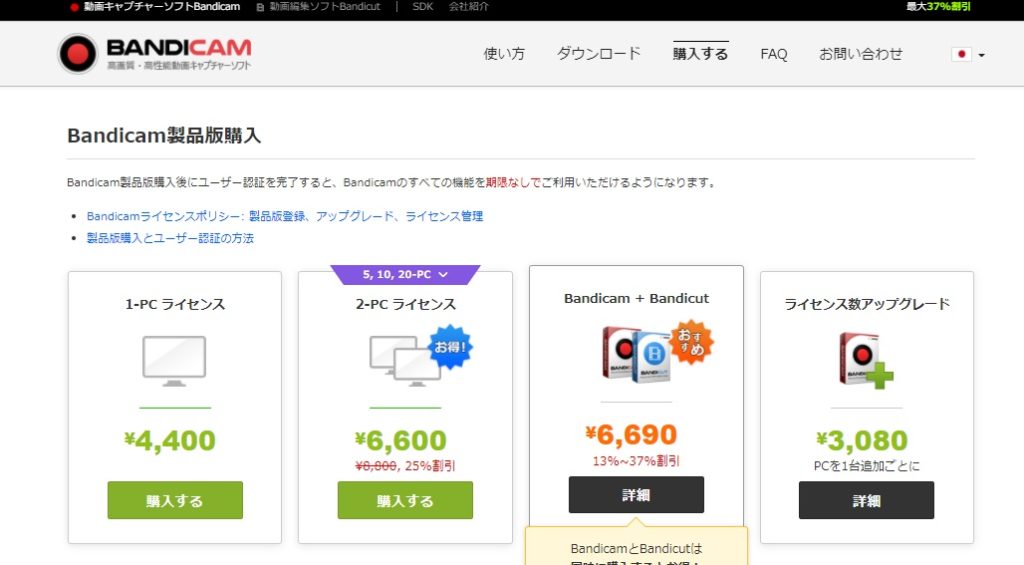
実はBandicam無料版と有料版の2種類がございます。
| 動画への公式ロゴ | 挿入録画時間の制限 | |
| 無料版 | あり | 10分間 |
| 製品版(4,400円) | なし | なし |
有料版は1ライセンス:4,320円で購入することができます。
1ライセンスで1つのPCに導入することができ
もし複数のPCで録画したいのであればライセンス数を増やすことで導入できます。
| 金額 | 割引% | |
| 1-PC ライセンス | 4400円 | 0% |
| 2-PC ライセンス | 6600円 | 25% |
| 5-PC ライセンス | 15400円 | 30% |
| 10-PC ライセンス | 28600円 | 35% |
ライセンス同時購入する場合は個数に応じて割引になります。
- 2ライセンス購入なら2160円
- 5ライセンス購入なら6600円
安くなるので自分の利用状況によって選ぶのがベストですね!
有料版は必ずしも必須ではないのでさきほど説明した機能制限を許容できるのであれば無料版、時間の短縮や本格的に動画投稿をしたいのであれば有料版を選べばいいのではないかと!!
昨今は月額更新のソフトが増えてきてますし
その中でもBandicamは最初だけ支払えばあとは無料なので追加コストがかからないのが魅力!!
Bandicamシステム要件
ありがたいことに、Bandicamのシステム要件は非常に低くなっています。
最近のパソコンであれば問題なく動作するので気にする必要はないです。
ただ【MacまたはLinuxコンピュータでこのソフトウェアを使用できない】ので注意しましょう。
Bandicamスクリーンレコーダーの利点は??
録音げ別撮り可能
また、「2ソースミキシング」オプションを使用して、再生中にコンピューターからソースされたサウンドに加えて、マイクを使用して提供したいオーディオフィードバックを録音することもできます。
YouTubeでのアップロードに最適
Bandicamは、キャプチャしたビデオをYouTubeにアップロードするための統合サポートを備えています。Bandicamは、録画中にビデオを圧縮します。これにより、ゲームプレイのパフォーマンスが向上するだけでなく、最終的なファイルサイズも大幅に小さくなります。これは、それ以上変換せずにビデオをYouTubeにアップロードできることを意味します。
Bandicamは、AAC、MPEG-1、PCMオーディオコーデック、およびAVI / MP4メディア形式をサポートしています。また、Nvidia CUDA / NVENC H.264エンコーダー、Intel Quick SyncビデオH.264エンコーダー、およびAMD APPH.264とも互換性があります。連続画像キャプチャは、BMP、PNG、およびJPEG画像形式をサポートします。
細やかなアップデート
継続的にアップデートが行われている点も心強いところです。公式サイトの更新履歴を見ればわかるとおり、機能追加・改良が2009年のリリース以来ずっと続いているのです。
不具合の修正も余念がありません。
もちろん、「有料ソフトだから当然」と思う人もいるでしょう。しかし、最初にライセンスキーを1回買うだけで、あとは延々とアップデートが行われて使いやすくなっていくというのは、やはりお得です。
もともとBandicamは完成度の高いソフトでした。それがアップデートを繰り返すうちに、さらに改良され進化してきたのです。今後も期待できそうです。
よくある質問
Q:Bandicamを無料で使用できますか?
A: Bandicamは無料でダウンロードしてテストできます。ビデオを録画して保存することもでき、30日間の制限はありません。ただし、ライセンスを購入していない限り、すべての動画にBandicamの透かしが表示され、録画時間は10分に制限されます。
Bandicamは4,400円します。
| 録画時間の制限 | 動画への公式ロゴ挿入 | |
| 無料版 | 10分間 | あり |
| 有料版 | なし | なし |
無料のキャプチャーソフトがあるなかで、この価格は抵抗があるかもしれません。
一見、高いのですが、かりに1年でゲーム実況に飽きるとしましょう。1か月あたり、たった37
0円で使える計算になります。2年で飽きるとしたら、1か月183円です。
しかも、ゲーム実況以外の用途でも使えます。ちょっとしたときに、すばやく画面を録画したいなと思うときはないでしょうか。スクショ撮影にも使えます。
趣味で4,400円というのは、よく考えると手が出せないほどの価格ではありません。1回買えば一生使えますから、コスパも優れています。
Q:Bandicamは安全ですか?
A:そうです!Bandicamは何年も前から存在しているツールです。ただし、ひびの入ったバージョンや非公式のリリースには注意してください。あなたはそれらの亀裂やkeygenに何が入っているのか決してわかりません!
Q:Bandicamの良い無料の代替品は何ですか?
A: OBS(Open Broadcaster Software)は、多くの人が使用する無料のオープンソースのスクリーンキャストおよびレコーディングソフトウェアです。
Q:Macユーザー向けのBandicamの代替手段は何ですか?
A: OBSとScreenflickは、Mac用の2つのスクリーンレコーダーです。
Q:Bandicamを使用してビデオにWebカメラオーバーレイを追加できますか?
A:はい。ウェブカメラを個別に録画する場合は、ゲーム中のゲーム録画モードまたはデバイス録画モードでこれを行うことができます。
Q:Bandicamが機能しません!私は何をしますか?
A: Bandicamの使用に問題がある場合は、Bandicamの公式Webサイトのサポートセクションが役立ちます。問題を報告できるサポートフォーラムもあります。
まとめ
今回は【Bandicamはウィルスの危険性あり??バンディカムはセキュリティ的に安全なのか検証】でした。
今回の記事の要点としては・・・
■バンディカムにウィルス同梱はなし
■外部の違法ダウンロードや無料ソフトに注意
上記のまとめをキャプチャーソフト選びの参考にしてみることをおすすめします。
またBandicamの細かい設定や使い方に関してはこのサイトで説明していますので参考にしてみてください!!